Apple 장치의 소유자이며, 장치 간의 파일 공유를 원한다면 AirDrop AirDrop을 Apple 장치에서 가장 편리한 기능 중 하나로 사용해야 하므로 별도의 응용 프로그램이나 서비스를 설치하지 않고도 파일을 빠르게 공유할 수 있습니다.단, AirDrop이 정상적으로 작동하지 않을 경우 번거로움이 있습니다.이 수정 프로그램을 사용하여 문제를 해결합니다.

Air Drop의 작동법은 AirDrop 문제 해결을 시작하기 전에 AirDrop이 어떻게 작동하는지를 설명합니다.우선 에어드롭은 블루투스 사용입니다.다른 애플 사용자와의 파일 공유와 링크는 짧은 거리라는 뜻입니다.만약 몇 피트 안에 있지 않거나, 따로 방을 가지고 있지 않다면 가장 가능성이 높습니다. 에어드롭이 안 되는 이유입니다
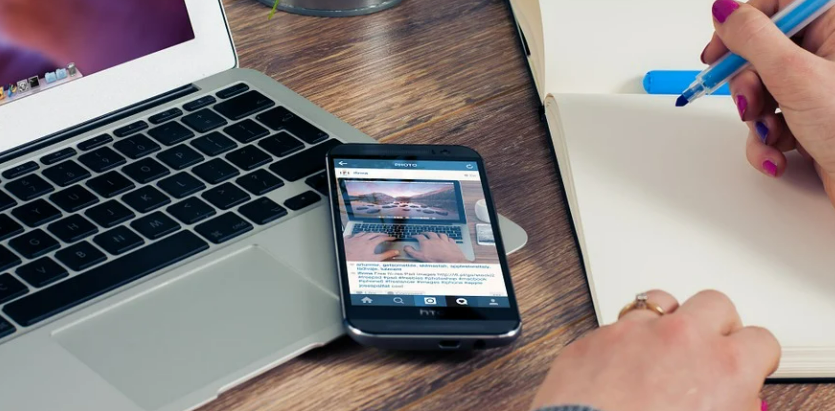
유사하게 블루투스 무선이 꺼지면 AirDrop AirDrop은 Apple 기기에 사용할 수 없습니다.에어드롭 파일은 Apple 장치에서 Windows 또는 Android 장치로 갈 수 없습니다.또한, 파일을 받은 사람이 이 파일을 받아들였는지도 확인해야 합니다.
모르는 사람에게 AirDrop 파일을 보내려고 시도할 경우 AirDrop 요청을 거부할 수 있습니다.AirDrop 복구방법 AirDrop이 Apple 장치에서 기능하지 않는다면 다음과 같은 절차에 따라 검사를 진행해야 합니다.
1 검사 장치의 호환성과 소프트웨어가 먼저 확인되어야 할 것은 Apple 장치가 AirDrop AirDrop과 호환된다는 점이며 iOS 7과 macOS 107(Lion)이 2011년에 발표되었다는 점입니다.
Apple 기기가 이 세대 이후에 출시되면 AirDrop을 디바이스에서 사용할 수 있습니다.
명확한 기호를 위해 AirDrop은 iPhone 5 이상의 iPad 4세대 이상의 기기와 호환됩니다(2012).
아이패드의 다른 모든 모델(iPad Pro 및 iPad Air 포함) 아이팟 터치 5세대 이상 버전(iPad Pro 및 iPad Air 포함)은 2010년부터 모든 아이맥, 맥북 모델은 2012년부터 다른 맥올 아이맥, 맥과 맥북 모델 사이에 에어드롭을 사용하여 맥과 아이폰 또는 아이패드 사이에 에어드롭을 사용하여 iOS에서 설정을 연 후 "일반"을 클릭하여 확인할 수 있습니다.
[About This Mac Additional] 을 누르면 iOS, iPadOS 또는 MacOS를 최신 버전으로 실행하고 있음을 확인합니다.
아이폰이나 아이패드:1 설정을 업데이트하려면 2번 General을 누르십시오
Software Update4(소프트웨어 업데이트)를 클릭하고 [Download and Install](다운로드 및 설치)를 클릭하여 화면상의 안내에 따라 진행합니다.
Mac:1을 업데이트하려면 메뉴 표시줄 왼쪽 상단에 있는 '''로고''' 를 누른 다음 드롭다운 메뉴에서 '''시스템 설정...''' 을 선택하십시오."소프트웨어 업데이트"를 누르십시오.
만약 3에 업데이트가 있다면 바로 업데이트하기 클릭하여 화면의 알림 2에 따라 두 장치의 AirDrop 권한을 확인하십시오.AirDrop을 사용하면 AirDrop 파일과 장치와의 링크를 공유할 수 있는 옵션이 표시됩니다.
하나의 옵션은 "Everyone"으로 누구나 AirDrop 파일을 디바이스로 보낼 수 있습니다(AirDrop 요청을 거부할 수도 있습니다).두 번째 옵션은 연락처입니다.에어드롭 요청은 연락처만 가능합니다.하지만 연락처 요청을 거절하는 경우가 적지 않습니다.

iPhone이나 iPad에서 AirDrop 권한을 시험하는 방법:
화면의 오른쪽 모서리에서 아래로 내려가 컨트롤 센터를 여십시오(물리적 홈 버튼이 있다면 아래쪽에서 미끄러지세요).2 컨트롤 센터 좌측 상단에 있는 패널 3을 길게 눌러주세요
AirDrop 옵션 4[Receiving Off]를 길게 누르면 AirDrops5를 anyone에서 수신할 수 없습니다.
연락처만 선택하셨을 경우 AirDrop을 연락처로부터 받을 수 있습니다.
하지만 이 기능이 작동하지 않는다면 Everyone 6으로 권한을 전환해 보시고, Everyone을 선택하셔서 AirDrop이 작동하지 않는다면 이 게시물에 있는 다른 솔루션 중 하나를 시도해 보십시오.
Mac에서 AirDrop 권한을 테스트하려면 Finder app2를 켜고 사이드바에서 AirDrop을 누르거나 Command+Shift+R 키를 누르십시오.

맥이 에어드롭 파일 전송 4를 수신할 수 있도록 '연락자만' 또는 '모든 연락자'를 선택합니다.그렇지 않으면 "수신 닫기" 를 선택하여 AirDrop에서 Mac이 파일을 AirDrop에서 받는 것을 막습니다.
권한이 올바르게 설정되어 있다면 AirDrop3 Restart Your Bluetooth와 WiFi Radio를 이용하여 새 파일을 수신하고 전송할 수 있습니다.AirDrop이 장치에서 실행되지 않을 경우 빠르고 간단한 해결 방법을 시도해야 할 수도 있습니다.예를 들어 아이폰, 아이패드, 맥:1에서 블루투스와 와이파이 무선이 꺼지고 켜집니다.
아이폰이나 아이패드에서 컨트롤 센터를 열고 오른쪽 상단에서 아래로 내려갑니다.Mac에서 오른쪽 상단 시계 옆에 있는 컨트롤 센터 아이콘 2를 누르십시오.
파란색 와이파이 동그라미를 누르거나 누르셔서 하얗게 만드세요.5초간 기다린 후 다시 파란색4를 클릭합니다.
블루 블루투스 동그라미에서 동일한 처리를 반복한 후 AirDrop 전송을 반복하여 문제가 해결되었는지 확인합니다.개인 핫스팟 닫기, Do Not Disturb, 항공기 모드 AirDrop은 네트워크 기능이기 때문에 더 많은 네트워크 설정을 전환하려고 시도합니다.
개인 이슈부터 시작해요.SIM카드(아이폰 및 특정 아이패드 모델)는 모든 기기에 한해 적용됩니다.송신 및 수신 장치에서 이러한 단계를 반복합니다.
아이폰이나 아이패드를 끌려면 Personal Hotspot:1 아이폰이나 아이패드에서 설정 앱을 켜고 Personal Hotspot을 클릭하십시오

Allow Others to Join(타인가입허용) 옆에 있는 스위치를 눌러서 유효하지 않습니다(녹색이 아닙니다).
iPhone, iPad, 또는 Mac에서 비간섭을 닫는 방법 : 1 iPhone, iPad 또는 Mac On iPad의 Control Center를 켜고 오른쪽 상단에 있는 On Mac(대화면 이상 버전)에서 아래로 내려가 오른쪽 상단에 있는 Control Center 버튼을 누릅니다.
초점 단추 2개를 오래 눌러서 3번 클릭하거나 [Do Not Disturb] 초점 모드를 비활성화하려면 누르십시오.
iPhone이나 iPad의 비행기 모드를 사용하지 않으려면 1을 눌러 컨트롤 센터를 여십시오.아이폰/아이패드의 경우 오른쪽 상단에서 아래로 내려갑니다.Mac(대화면 이상 버전)에서 메뉴 표시줄의 Control Control Center를 클릭합니다.
(i) 네트워크 패널 3을 길게 눌러 항공기 모드를 OFF로 설정하는 것을 확인합니다.
오렌지 아닌 오렌지) 에어드롭5 다시 시도합니다
장치 재시작( Apple 지원 연결) 마지막 두 장치 모두 재시작에 성공하지 못했을 경우 메뉴 표시줄의 Apple( 1) 로고를 클릭한 다음 Restart On iPhone과 iPad 장치를 클릭한 다음 전원 단추와 홈 단추를 누르십시오.또는 홈 버튼이 없다면 전원 버튼과 볼륨 버튼을 누른 다음 볼륨 버튼을 누른 다음 맥을 눌러 다시 시작하십시오.
AirDrop이 여전히 정상적으로 작동하지 않을 경우 Apple Support로 연락 바랍니다.대부분 소프트웨어 문제를 온라인 실시간 채팅으로 무료로 해결할 수 있습니다.아이폰, 아이패드, 맥의 에어드롭 문제를 전화로 해결할 필요가 없습니다.만약 AirDrop이 전달되지 않을 경우, 상기 단계에서 AirDrop 문제를 해결하는데 도움이 됩니다. 기타 모든 문제가 해결된다면 Apple Support에 전화하는 것을 잊지 마세요(장비 보증기간이 만료되는 한).
출처 : https://www.groovypost.com/howto/airdrop-not-working-fixes/
'IT' 카테고리의 다른 글
| 스팀덱 2월 25일 출시 (0) | 2022.01.27 |
|---|---|
| 안드로이드 버전 13 출시일, 테스트 버전, 새로운 기능 유출 등 (0) | 2022.01.26 |
| 아이폰 네트워크나 핫스팟이 않될때 조치하는 방법 (0) | 2022.01.25 |
| 루미아 950 스마트폰용 개발 취소된 MS 안드로메다 OS (0) | 2022.01.24 |
| Raspberry Pi 를 사용하여 Apple Car Play 를 실행을 했네요.. (0) | 2022.01.24 |